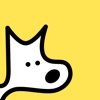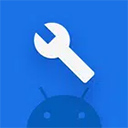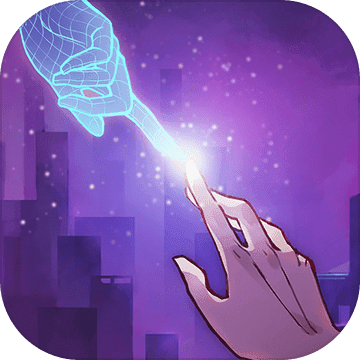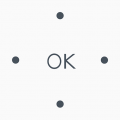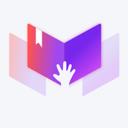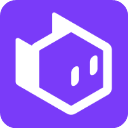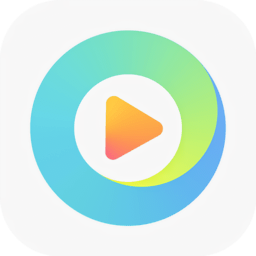如何在Word 2010中运用绘图工具
作者:佚名 来源:未知 时间:2025-06-22
在日常办公和文档处理中,Word2010作为一个功能强大的文字处理软件,不仅提供了文字编辑的基本功能,还具备强大的绘图工具,能够帮助用户轻松创建和编辑各类图形。无论是简单的矩形、圆形,还是复杂的流程图、组织结构图,甚至是统计图表,Word2010都能一一满足需求。接下来,我们就来详细介绍一下如何在Word2010中使用绘图工具。

一、认识Word2010的绘图工具
在使用Word2010的绘图工具之前,首先需要熟悉这些工具的位置和功能。打开Word2010,可以看到在菜单栏上有一个“插入”选项卡,绘图工具就隐藏在这里。

1. 形状工具:用于绘制基本图形,如矩形、圆形、箭头等。选择“插入”选项卡,然后点击“形状”,在弹出的菜单中选择所需的图形。接着,在文档中的合适位置拖动鼠标即可绘制出该图形。
2. SmartArt工具:用于创建流程图、组织结构图等复杂图形。同样在“插入”选项卡下,点击“SmartArt”,选择合适的图形样式后,根据提示输入内容即可生成。
3. 图表工具:用于插入柱状图、饼图等统计图表。在“插入”选项卡下选择“图表”,然后在弹出的菜单中选择合适的图表类型。点击“确定”后,会自动弹出一个Excel窗口,用于输入数据。输入完毕后,关闭Excel窗口,图表就会自动生成在Word文档中。
二、绘制基本图形
1. 绘制矩形:在“插入”选项卡下选择“形状”,然后选择“矩形”。在文档中拖动鼠标,即可绘制出一个矩形。绘制过程中,可以通过拖动矩形边缘的控制点来调整矩形的大小。
2. 绘制圆形:选择“形状”中的“椭圆”。单击椭圆工具后,按住Shift键拖动鼠标,可以绘制出一个正圆形。如果想绘制一个从起点向四周扩张的椭圆形,可以按住Ctrl键拖动鼠标。同时按住Shift键和Ctrl键,则可以绘制出从起点向四周扩张的正圆形。
3. 绘制点:同样使用“椭圆工具”,按住Shift键拖出一个小正圆。然后双击或右击该圆,在弹出的“设置自选图形格式”对话框中,选择填充黑色,即可得到一个点。
4. 绘制线条:在“形状”中选择“线条”,然后选择所需的线条类型,如直线、曲线、箭头等。在文档中拖动鼠标,即可绘制出线条。如果需要绘制带有箭头的线条,可以选择“带箭头的直线”。
5. 绘制弧线:在“形状”中选择“自选图形”下的“线条”,然后选择“曲线”。先点击一个起点,再点击想要画弧线的顶端,最后双击另外一个点,就可以绘制出一条弧线。
三、图形的编辑与美化
绘制完图形后,还需要对图形进行编辑和美化,以满足不同的需求。
1. 调整大小和位置:选中图形后,拖动边缘的控制点可以调整图形的大小。拖动图形本身,则可以改变图形的位置。
2. 设置颜色和填充:右键点击图形,选择“设置形状格式”,在弹出的对话框中可以设置图形的颜色、填充、边框等属性。例如,可以选择填充颜色、设置边框样式和颜色、调整阴影效果等。
3. 添加文字:右键点击图形,选择“添加文字”,就可以在图形中输入文字。输入完毕后,可以通过调整字体、字号、颜色等属性来美化文字。
4. 调整图形的透明度:在“设置形状格式”对话框中,还可以调整图形的透明度。这对于创建一些特殊效果非常有用,如制作半透明的背景图形等。
5. 对齐和分布图形:如果需要同时对齐多个图形,可以选中这些图形,然后在“绘图工具-格式”选项卡下的“排列”组中选择合适的对齐方式。此外,还可以选择“分布”来使图形在页面上均匀分布。
四、图形的高级应用
除了基本的绘图和编辑功能外,Word2010还提供了一些高级图形应用功能,如组合图形、图层管理等。
1. 组合图形:如果需要将多个图形组合成一个整体,以便进行整体移动或编辑,可以选中这些图形,然后右键点击选择“组合”。组合后的图形可以通过拖动整体进行移动,也可以通过调整整体的大小来改变形状。此外,还可以对组合后的图形进行旋转、缩放等操作。
2. 图层管理:在Word2010中,图形是按照插入的顺序进行堆叠的。后插入的图形会覆盖先插入的图形。如果需要调整图形的堆叠顺序,可以通过“绘图工具-格式”选项卡下的“排列”功能中的“上移一层”或“下移一层”来实现。此外,还可以通过“置于顶层”或“置于底层”来将图形置于最上层或最下层。
3. 精确控制图形:在绘制图形时,如果需要更精确的控制,可以按住“Alt”键再进行绘制。这样,在绘制过程中会显示出一个网格线,帮助用户更精确地定位图形。此外,在调整图形大小和位置时,也可以按住“Alt”键来进行微调。
4. 使用画布:在绘制复杂的图形时,建议使用画布来组织和管理图形。创建画布后,可以将所有相关的图形都放置在画布上。这样不仅可以方便地移动和编辑整个图形组,还可以避免图形之间的重叠和混乱。
五、绘图工具的使用技巧
1. 多次使用同一绘图工具:在默认情况下,单击某一绘图工具只能使用一次该工具。如果想多次使用同一绘图工具而不必每次都重新选择,可以双击该绘图工具。当不再需要该工具时,可以点击Esc键或鼠标再次单击该按钮来退出工具模式。
2. 微移图形:在移动图形时,如果需要更精确的控制,可以按住“Ctrl”键再使用上下左右键进行微移。这样可以避免在移动过程中产生不必要的偏移。
3. 保存和重用图形:绘制好的图形可以保存在Word文档中,以便在需要时重复使用。此外,还可以将图形保存为图片文件,然后在其他文档或软件中插入和使用。
总之,Word2010的绘图工具功能强大且易于使用。只要掌握了基本的绘图和编辑技巧,就可以轻松创建出各种复杂且美观的图形来增强文档的表现力和吸引力。希望这篇文章能够帮助你更好地利用Word2010的绘图工具,提高你的办公效率。
- 上一篇: 高效解决Windows 8网卡驱动安装失败策略
- 下一篇: DNF阿修罗高效刷图加点攻略